Mal ehrlich – eine Tabelle voller nackter Zahlen ist etwa so hilfreich wie ein Fliegengitter an einem U-Boot. Sind das 100 Dollar oder Kilogramm? Minuten oder Meilen? Einheiten hinzuzufügen verwandelt Ihre Daten von verwirrend zu kristallklar.
Bei Excelmatic leben wir für Datenklarheit. Deshalb teilen wir diese Profi-Techniken, um Einheiten in Excel hinzuzufügen – damit Ihre Tabellen auf den ersten Blick Sinn ergeben.
Warum Einheiten hinzufügen?
Stellen Sie sich vor, Sie überreichen Ihrem Chef einen Verkaufsbericht, der nur sagt "Umsatz: 50000". Sind das Dollar? Yen? Bitcoin? Ohne Einheiten könnten Ihre Daten genauso gut Hieroglyphen sein. Darum sind Einheiten wichtig:
- Beseitigt Rätselraten für jeden, der Ihre Tabelle liest
- Verhindert kostspielige Missverständnisse (glauben Sie uns, Sie wollen nicht Kilogramm mit Pfund verwechseln)
- Verleiht Ihrer Arbeit einen polierten, professionellen Look
Die Grundlagen (für Excel-Einsteiger)
1. Die "Einfach-Dazuschreiben"-Methode
Die einfachste Lösung? Tippen Sie die Einheit direkt hinter die Zahl: "10 kg", "25 €", "30 min". Kinderleicht.
Aber Achtung – Excel sieht diese Werte als Text, nicht als Zahlen. Falls Sie später damit rechnen müssen, haben Sie Pech gehabt.
2. Der Verkettungs-Trick
Möchten Sie Ihre Zahlen als echte Zahlen behalten? Probieren Sie diese Formel:
=A1 & " kg"
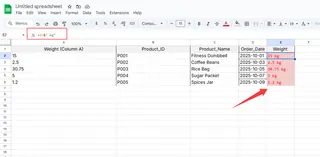
Dies fügt "kg" an Ihre Zahl an, behält aber den ursprünglichen Wert für Berechnungen bei. Ziehen Sie diese Formel die Spalte hinunter und zack – sofortige Einheitenbeschriftung.
Profi-Level Einheitenformatierung
Benutzerdefinierte Zahlenformate (unser Lieblingstrick)
Hier zeigt Excel sein wahres Können. Sie können Zahlen mit Einheiten anzeigen lassen, die trotzdem voll funktionsfähig bleiben:
- Wählen Sie Ihre Zellen aus
- Rechtsklick → Zellen formatieren → Benutzerdefiniert
- Im Feld "Typ" eingeben:
0" kg"(oder die gewünschte Einheit)
Jetzt zeigen Ihre Zahlen Einheiten an, funktionieren aber weiterhin in Formeln. Magie!
Excelmatic-Zauberei der Extraklasse
Während diese Excel-Tricks funktionieren – warum Zeit mit Formatieren verschwenden, wenn Sie analysieren könnten? Excelmatics KI-gestützte Plattform automatisiert:
- Erkennt und schlägt passende Einheiten für Ihre Daten vor
- Behält Rechenfähigkeiten bei, während Einheiten klar angezeigt werden
- Aktualisiert Einheiten dynamisch bei Datenänderungen
Statt mit benutzerdefinierten Formaten zu kämpfen, beschreiben Sie einfach, was Sie brauchen ("Füge die Einheit '€' nach allen Verkaufszahlen hinzu.") und Excelmatic erledigt den Rest.
Fortgeschrittenes Einheitenmanagement
Bedingte Einheitenanzeige
Brauchen Sie verschiedene Einheiten für verschiedene Werte? Legen Sie Regeln fest wie:
- Zeige "kg" für Werte >100
- Zeige "g" für Werte ≤100
Excelmatic macht dies noch einfacher mit intelligenter Einheitenerkennung, die sich automatisch an Ihre Datenbereiche anpasst.
Einheitenumrechnung leicht gemacht
Arbeiten Sie mit gemischten Einheiten? Excels CONVERT-Funktion hilft:
=CONVERT(A1,"km","mi")
Aber Excelmatic geht weiter mit automatischer Einheitenstandardisierung – keine manuellen Formeln nötig.
Häufige Fallstricke
- Inkonsistente Einheiten: Mischen Sie nicht kg und lbs in derselben Spalte, es sei denn, Sie wollen Chaos
- Überkomplizierung: Halten Sie Ihre Einheitensysteme einfach und standardisiert
- Vergessene Aktualisierungen: Wenn sich Ihre Daten ändern, stellen Sie sicher, dass Ihre Einheiten folgen
Der Excelmatic-Vorteil
Während Excel diese Methoden bietet, erfordern sie manuelle Einrichtung und Pflege. Excelmatic revolutioniert den Prozess durch:
- Automatische Erkennung, wann Einheiten benötigt werden
- Intelligente Anwendung ohne Berechnungen zu zerstören
- Konsistenz über Ihren gesamten Datensatz hinweg
Warum Zeit mit Formatieren verschwenden, wenn Sie analysieren könnten? Lassen Sie Excelmatic die Fleißarbeit erledigen, während Sie sich auf aussagekräftige Erkenntnisse konzentrieren.
Abschließende Profi-Tipps
- Erstellen Sie Vorlagen mit vordefinierten Einheiten für wiederkehrende Berichte
- Verwenden Sie benannte Bereiche, um Formeln lesbarer zu machen
- Im Zweifel lieber zu viel beschriften – Klarheit schlägt Cleverness
Denken Sie daran: Gute Daten sind nicht nur präzise – sie sind verständlich. Indem Sie die Einheitenformatierung meistern (oder Excelmatic dies für Sie erledigen lassen), erstellen Sie Tabellen, die tatsächlich kommunizieren statt zu verwirren.
Bereit, Ihr Excel-Spiel auf das nächste Level zu heben? Excelmatic verwandelt Ihre Rohdaten in perfekte, einheitengenaue Berichte mit KI-gestützter Effizienz. Weil Ihre Zeit besser in Analysen als in Formatierung investiert ist.






